როგორ ვუპასუხოთ WhatsApp შეტყობინებებს სხვადასხვა Emojis-ით
Miscellanea / / May 11, 2022
WhatsApp არის ფართოდ პოპულარული შეტყობინებების პლატფორმა, რომელიც აგრძელებს ახალი ფუნქციების დამატებას სხვა სოციალური მედიის აპებიდან. მაგალითად, შეგიძლიათ დაამატოთ მოთხრობები მოსწონს Instagram WhatsApp-ზე. შეგიძლიათ შეუფერხებლად დაუკავშირდეთ თქვენს კონტაქტებს აუდიო და ვიდეო ზარები. თქვენ ასევე შეგიძლიათ დაგეგმოთ თქვენი WhatsApp შეტყობინებები.

ახლახან WhatsApp-მა დანერგა ახალი ფუნქცია, რომელიც საშუალებას გაძლევთ რეაგირება მოახდინოთ შეტყობინებებზე სხვადასხვა emojis-ით. ჩვენ გაჩვენებთ, თუ როგორ უნდა გააკეთოთ ეს სხვადასხვა პლატფორმაზე ამ პოსტში. წერის დროს WhatsApp-მა შესთავაზა მხოლოდ ექვს ემოციას რეაქციის ამომხტარში, სხვა ემოციების შეცვლის ან გამოყენების გარეშე.
გამოიყენეთ WhatsApp Chat Reactions Android-ზე და iPhone-ზე
WhatsApp ჩეთის რეაქციების წვდომის ნაბიჯები იგივე რჩება Android-ისა და iPhone-ისთვის. Აი როგორ.
Ნაბიჯი 1: გახსენით WhatsApp თქვენს Android ან iPhone-ზე.

ნაბიჯი 2: აირჩიეთ ჩატი.
ნაბიჯი 3: ჩატის გახსნის შემდეგ, დიდხანს დააჭირეთ გამგზავნის ნებისმიერ შეტყობინებას.
თქვენ იხილავთ emoji-ს მრავალ ვარიანტს.
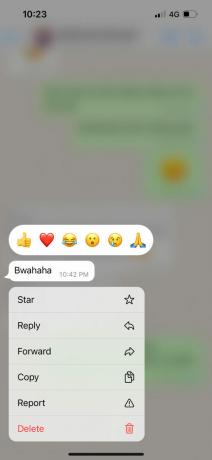
ნაბიჯი 4: შეეხეთ emoji-ს, რომლის გამოყენებაც გსურთ შეტყობინებისთვის.
ამ შეტყობინების ქვემოთ იხილავთ emoji-ს პატარა ხატულას.

თუ გსურთ გამოიყენოთ emoji რეაქცია სურათზე, ვიდეოზე ან ხმოვან ჩანაწერზე, უბრალოდ დააჭირეთ დიდხანს, რომ გამოაჩინოთ emoji.
გამოიყენეთ ჩატის რეაქციები WhatsApp-ზე Mac-ისთვის და Windows-ისთვის
ჩატის რეაქციებზე წვდომის ნაბიჯები იგივეა Mac-ის და Windows-ის აპების მომხმარებლებისთვის. Აი როგორ.
Ნაბიჯი 1: გახსენით WhatsApp აპი თქვენს Mac ან Windows სისტემაში. აირჩიეთ ჩატი და შეტყობინება, რომელზეც გსურთ რეაგირება.
ნაბიჯი 2: გადაიტანეთ მაუსი შეტყობინებაზე, რათა ნახოთ emoji ხატულა.
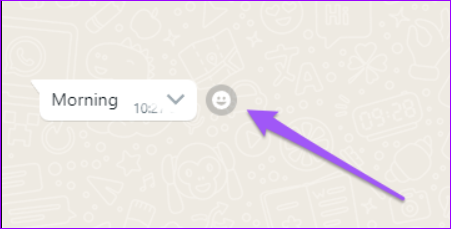
ნაბიჯი 3: დააწკაპუნეთ emoji ხატულაზე ჩეთის რეაქციის ვარიანტების გამოსავლენად.

ნაბიჯი 4: აირჩიეთ თქვენი არჩეული emoji გამომგზავნის შეტყობინებაზე რეაგირებისთვის.

თქვენ შეგიძლიათ გააზიაროთ თქვენი რეაქციები სურათზე, ვიდეოზე ან ხმოვან ჩანაწერზე. აი, როგორ შეგიძლიათ ამის გაკეთება ამ ნაბიჯების შემდეგ.
Ნაბიჯი 1: მიიტანეთ მაუსის მაჩვენებელი ფაილზე, რომ ნახოთ emoji ხატულა მარჯვენა მხარეს.

ნაბიჯი 2: დააწკაპუნეთ emoji ხატულაზე ჩეთის რეაქციის ვარიანტების გამოსავლენად.

ნაბიჯი 3: დააწკაპუნეთ თქვენს მიერ არჩეულ emoji-ზე, რათა რეაგირება მოახდინოთ შეტყობინებაზე.
გამოიყენეთ ჩატის რეაქციები WhatsApp ვებ-ზე
თუ არ გსურთ macOS აპის ან Windows აპის დაყენება, შეგიძლიათ უბრალოდ გამოიყენოთ WhatsApp Web ჩატის რეაქციების გამოსაყენებლად. Მიყევი ამ ნაბიჯებს.
Ნაბიჯი 1: გახსენით web.whatsapp.comთქვენს ბრაუზერზე.

ნაბიჯი 2: აირჩიეთ ჩატი და შეტყობინება, რომელზეც გსურთ რეაგირება.
ნაბიჯი 3: გადაიტანეთ მაუსი შეტყობინებაზე, რათა ნახოთ emoji ხატულა.

ნაბიჯი 4: დააწკაპუნეთ emoji ხატულაზე ჩეთის რეაქციის ვარიანტების გამოსავლენად.

ნაბიჯი 5: აირჩიეთ თქვენი არჩეული emoji გამომგზავნის შეტყობინებაზე რეაგირებისთვის.
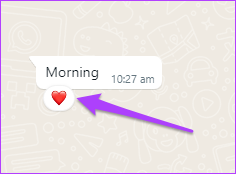
გამომგზავნის სურათზე, ვიდეოზე ან ხმოვან ჩანაწერზე რეაგირებისთვის, მიჰყევით ამ ნაბიჯებს.
Ნაბიჯი 1: მიიტანეთ მაუსის მაჩვენებელი ფაილზე, რომ ნახოთ emoji ხატულა მარჯვენა მხარეს.

ნაბიჯი 2: დააწკაპუნეთ emoji ხატულაზე ჩეთის რეაქციის ვარიანტების გამოსავლენად.

ნაბიჯი 3: დააწკაპუნეთ თქვენს მიერ არჩეულ emoji-ზე, რათა რეაგირება მოახდინოთ შეტყობინებაზე.
ასე შეგიძლიათ გამოიყენოთ სხვადასხვა ემოჯი შეტყობინებების რეაქციად. თუ თქვენ ჯერ კიდევ ვერ ხედავთ ფუნქციას, შესაძლებელია, რომ იყენებდეთ WhatsApp-ის უფრო ძველ ვერსიას. აი, როგორ შეგიძლიათ შეამოწმოთ და განაახლოთ WhatsApp აპის ვერსია სხვადასხვა პლატფორმაზე.
შეამოწმეთ და განაახლეთ WhatsApp ვერსია
ამ ფუნქციის გამოსაყენებლად აუცილებელია WhatsApp-ის უახლესი ვერსიის გაშვება თქვენს ტელეფონებსა და დესკტოპ აპებზე. ჩვენ გაჩვენებთ, თუ როგორ შეამოწმოთ WhatsApp-ის ვერსია თქვენს მობილურსა და დესკტოპზე.
შეამოწმეთ WhatsApp-ის ვერსია Android-ზე
Ნაბიჯი 1: გახსენით WhatsApp აპი.

ნაბიჯი 2: შეეხეთ სამ წერტილს ზედა მარჯვენა კუთხეში.

ნაბიჯი 3: ჩამოსაშლელი მენიუდან აირჩიეთ პარამეტრები.

ნაბიჯი 4: შეეხეთ დახმარებას.

ნაბიჯი 5: შეეხეთ აპლიკაციის ინფორმაციას.

შეამოწმეთ, იყენებთ თუ არა WhatsApp აპს 2.22.9.78 ვერსიას თუ უფრო ახალ ვერსიას.

შეგიძლიათ შეამოწმოთ Play Store WhatsApp-ის ნებისმიერი მომლოდინე განახლებისთვის.
მიიღეთ WhatsApp Android-ისთვის
შეამოწმეთ WhatsApp-ის ვერსია iPhone-ზე
Ნაბიჯი 1: გახსენით WhatsApp.

ნაბიჯი 2: შეეხეთ პარამეტრების ხატულას ქვედა მარჯვენა კუთხეში.

ნაბიჯი 3: გადადით ქვემოთ და შეეხეთ დახმარებას.

შეამოწმეთ, იყენებთ თუ არა ვერსიას 2.22.9.76.
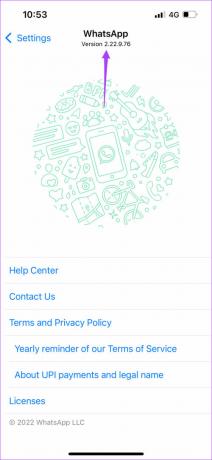
თუ თქვენს iPhone-ს არ აქვს WhatsApp-ის უახლესი ვერსია, განაახლეთ იგი App Store-დან.
მიიღეთ WhatsApp iPhone-ისთვის
შეამოწმეთ WhatsApp-ის ვერსია macOS-ზე
Ნაბიჯი 1: გახსენით WhatsApp თქვენს Mac-ზე.

ნაბიჯი 2: დააწკაპუნეთ WhatsApp ოფციაზე Apple-ის ლოგოსთან ერთად.

ნაბიჯი 3: დააწკაპუნეთ WhatsApp-ის შესახებ.

შეამოწმეთ, იყენებთ თუ არა ვერსიას 2.2214.12, თუ არა, გადადით Mac App Store-ში და განაახლეთ WhatsApp.

შეგიძლიათ განაახლოთ WhatsApp აპი Mac-ისთვის Mac App Store-დან.
მიიღეთ WhatsApp Mac-ისთვის
შეამოწმეთ WhatsApp ვერსია Windows აპზე და WhatsApp ვებ-ზე
WhatsApp Windows აპისა და WhatsApp Web-ის ვერსიის ნომრის შესამოწმებლად ნაბიჯები იგივეა. Აი როგორ.
Ნაბიჯი 1: გახსენით WhatsApp Windows აპი ან გახსენით web.whatsapp.com თქვენს ბრაუზერში.

ნაბიჯი 2: შეეხეთ სამ წერტილს პლუსის ხატულასთან ერთად.

ნაბიჯი 3: დააჭირეთ პარამეტრებს.

ნაბიჯი 4: პარამეტრების მენიუში დააჭირეთ დახმარებას.

შეამოწმეთ, იყენებთ თუ არა Windows აპის 2.2214.12 ვერსიას.

თუ არა, გადადით Windows Store-ში და განაახლეთ WhatsApp. WhatsApp ვებ მომხმარებლებისთვის, დარწმუნდით, რომ ეს არის ვერსია 2.2216.7 ან უფრო ახალი.
მიიღეთ WhatsApp Windows Store-იდან
გამოხატეთ თქვენი აზრები Whatsapp ჩატის რეაქციებით
ჩატის რეაქციის ფუნქცია WhatsApp-ზე საშუალებას გაძლევთ უკეთ ჩაერთოთ თქვენს მეგობრებთან და ოჯახის წევრებთან. თქვენ შეგიძლიათ გამოიყენოთ ჩატის რეაქციები WhatsApp ჯგუფებშიც. ეს უფრო მხიარულებას შემატებს თქვენს ყოველდღიურ საუბრებს.
ბოლოს განახლდა 2022 წლის 11 მაისს
ზემოთ მოყვანილი სტატია შეიძლება შეიცავდეს შვილობილი ბმულებს, რომლებიც დაგეხმარებათ Guiding Tech-ის მხარდაჭერაში. თუმცა, ეს არ იმოქმედებს ჩვენს სარედაქციო მთლიანობაზე. შინაარსი რჩება მიუკერძოებელი და ავთენტური.



